Ein Video, das Sie in der falschen Ausrichtung aufgenommen haben, macht Ihren Tag unangenehm, nicht wahr? Jubeln! Wir zeigen Ihnen, wie Sie mit den heutzutage bekanntesten Apps ein Video auf Ihrem Android-Telefon spiegeln, damit Sie keine Zeit damit verschwenden müssen, eine weitere Aufnahme zu machen, um die perfekte Aufnahme zu erhalten. Machen Sie sich keine Sorgen um den Prozess, denn wir haben die einfachsten Richtlinien bereitgestellt, die Sie befolgen können, wenn Sie kein Technikfreak sind! Sind Sie also daran interessiert, mehr über die erstaunlichen Tools für Android zum Spiegeln von Videos zu erfahren? Sehen Sie sich diese nützlichen Tools an!
Teil 1. Apps zum Spiegeln von Videos zum Spiegeln oder Spiegeln eines Videos auf Android
Es ist eine Freude, dass Google Play eine große Auswahl an Apps für Android-Smartphone-Nutzer hat. Daher ist das Spiegeln von Videos auf Android so einfach wie es nur geht. Dies sind intelligente und praktische Tools, mit denen Sie ein Video auf Android-Geräten spiegeln können, ohne zu einem Desktop-Computer wechseln zu müssen. Hier sind die leistungsstarken Tools, die Sie mit Ihrem Android-Telefon verwenden können.
1. Video-FX umdrehen
Diese App ist zum Spiegeln von Videos auf Android gedacht und unterstützt sowohl das Aufnehmen von Videos als auch das Auswählen eines bereits vorhandenen Videos für den Spiegelvorgang. So einfach es auch ist, dieses Programm hat während des gesamten Bearbeitungsprozesses Werbung eingebettet. Hier sind die Schritte unten, um ein Video auf Android mit Hilfe von Flip Video FX horizontal zu spiegeln.
Schritt 1Führen Sie die Anwendung aus
Gehen Sie zu Google Play, laden Sie Flip Video FX herunter und installieren Sie es. Wählen Sie auf der Hauptoberfläche die aus Flip starten Möglichkeit. Wählen Sie dann in Ihrem Album oder während der Aufnahme eines Videos das Video aus, das gespiegelt werden soll.
Schritt 2Legen Sie den Zeitrahmen fest
Ziehen Sie den Schieberegler von links nach rechts oder umgekehrt, um den Start- und Endzeitrahmen für das gespiegelte Video festzulegen.
Schritt 3Warten Sie auf das resultierende Video
Klicken Sie dann auf das Start-Symbol und warten Sie, bis das exportierte Video fertig ist. Hinweis: Diese App funktioniert nur auf Android-Geräten, wenn Videos horizontal gespiegelt werden.
2. InShot
InShot ist ein Tool zur visuellen Bearbeitung von Inhalten, das die gesamte Arbeit bei Ihren Bearbeitungsproblemen erledigt. Es gibt Ihnen die Möglichkeit, Fotos zu bearbeiten, Videos zu erstellen und Collagen aus Ihren Alben zu erstellen. Mit den besonderen Funktionen dieser Android-Anwendung können Sie Text und Aufkleber hinzufügen, Videos schneiden und trimmen, das Tempo ändern, drehen und spiegeln. Es ist jedoch darauf beschränkt, Videos unter Android von horizontal nach vertikal zu spiegeln. Sehen Sie sich die Schritte zur horizontalen Ausrichtung an Drehen Sie ein Video auf Android mit dem InShot-Tool auf Ihrem Android-Gerät.
Schritt 1Führen Sie die Anwendung aus
Laden Sie die Anwendung Inshot herunter und installieren Sie sie.
Schritt 2Wählen Sie das Video aus
Wählen Sie im Hauptmenü aus Video. Wählen Sie danach das Video aus Ihrer Bibliothek aus, das Sie umdrehen möchten.
Schritt 3Drehen Sie das Video
Schlagen Sie die Flip Symbol und klicken Sie darauf Speichern auf der oberen rechten Seite der Benutzeroberfläche.
Intelligentes Drehen und Spiegeln von Videos
Das Smart Video Rotate and Flip-Tool ist nützlich, um ein Video auf einem Android-Gerät horizontal zu spiegeln. Hier gibt es nur begrenzte Bearbeitungsoptionen, aber alle konzentrieren sich auf das Drehen und Spiegeln von Videos. Sehen Sie sich die folgenden Schritte an, um zu sehen, wie Sie diese Anwendung für sich selbst erhalten.
Schritt 1Starten Sie das Tool
Laden Sie die Anwendung aus dem Google PlayStore herunter und installieren Sie sie.
Schritt 2Laden Sie das aufgenommene Video
Klicken Sie bei der Installation einfach auf die Wählen -Taste, um das Video auszuwählen, das Sie drehen möchten.
Schritt 3Warte auf das umgedrehte Video
Um mit dem Spiegeln Ihres Videos zu beginnen, klicken Sie auf Dreieck Symbol. Klicken Sich bewerben um die Änderungen zu speichern.
Teil 2. Professionelle Methode zum Spiegeln von Videos auf Windows und Mac
Nachdem Sie gelernt haben, wie man spiegelt Drehen Sie ein Video auf Android, sollten Sie auch lernen, wie Sie ein Video unter Windows und Mac umdrehen, falls Ihr Telefon aufgrund einer fehlerhaften Internetverbindung oder anderer unvorhergesehener Umstände nicht mehr funktioniert. AVAide Video Converter ist ein leistungsstarkes Tool, das Ihnen bei der Behebung Ihrer Probleme helfen soll.
AVAide Video Converter
AVAide Video Converter ist die effizienteste Video-Flipping-App von heute! Eine der besonderen benutzerfreundlichen Funktionen dieses Tools ist der einfach zu bedienende Video-Editor. Sie können Ihre Videos im Handumdrehen bearbeiten, drehen, teilen, zuschneiden, verbessern, komprimieren und spiegeln, ohne ihre Qualität zu beeinträchtigen. Wenn Sie also Ihre Videos problemlos umdrehen möchten, ist dies die beste Lösung für Sie. Im Folgenden finden Sie die Schritte zum Spiegeln Ihres Videos unter Windows oder Mac.
Schritt 1Laden Sie die Anwendung herunter
Laden Sie zunächst herunter AVAide Video Converter mit der Verwendung des unten bereitgestellten Download-Buttons. Nachdem Sie die App heruntergeladen haben, installieren Sie sie und starten Sie sie auf Ihrem Computer.

Versuch's jetzt Für Windows 7 oder höher
 Sicherer Download
Sicherer Download
Versuch's jetzt Für Mac OS X 10.13 oder höher
 Sicherer Download
Sicherer DownloadSchritt 2Fügen Sie eine Videodatei hinzu
Als nächstes können Sie Ihr Video hinzufügen, indem Sie auf klicken Dateien hinzufügen oben links in der Benutzeroberfläche. Andernfalls können Sie Ihr Video auf die ziehen Plus (+)-Taste.
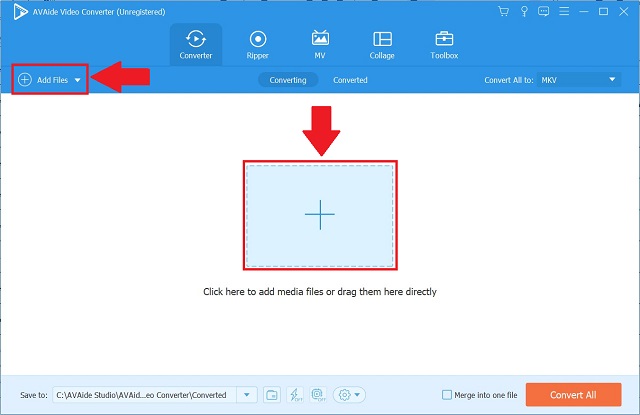
Schritt 3Passen Sie das hinzugefügte Video an
Nachdem Sie Ihr Video hinzugefügt haben, drehen Sie es um, indem Sie zum Bearbeitungsbereich der App gehen. Wähle aus Bearbeiten Symbol in der unteren linken Ecke des Video-Thumbnails.
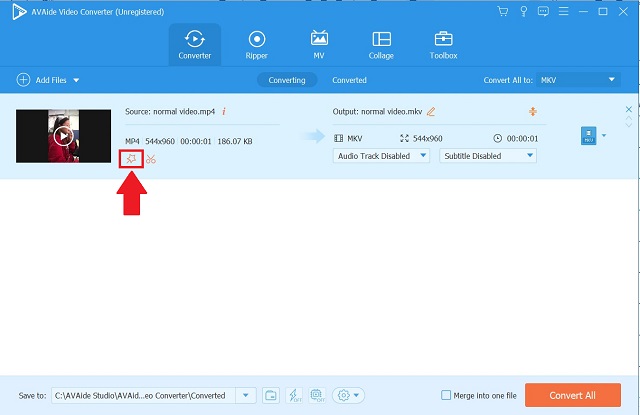
Schritt 4Drehen Sie das Video
Wählen Sie danach die gewünschten Flip-Optionen aus und klicken Sie auf OK Taste, um die Einstellungen zu speichern.
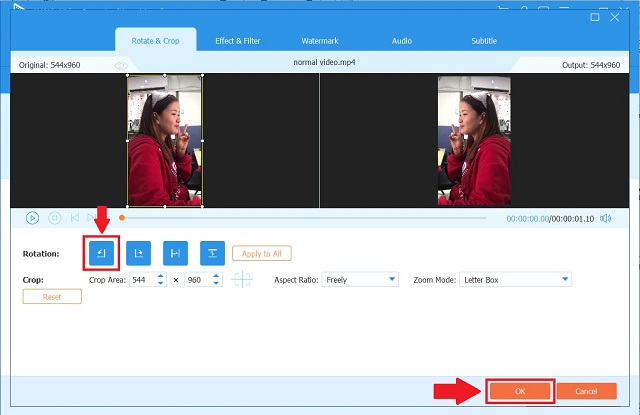
Schritt 5Speichern Sie das gespiegelte Video
Nachdem Sie alle vorherigen Schritte abgeschlossen haben, kehren Sie zu zurück Konverter Registerkarte und klicken Sie auf die Konvertieren alle und warten Sie dann einen Moment, bis das Video vollständig konvertiert ist.
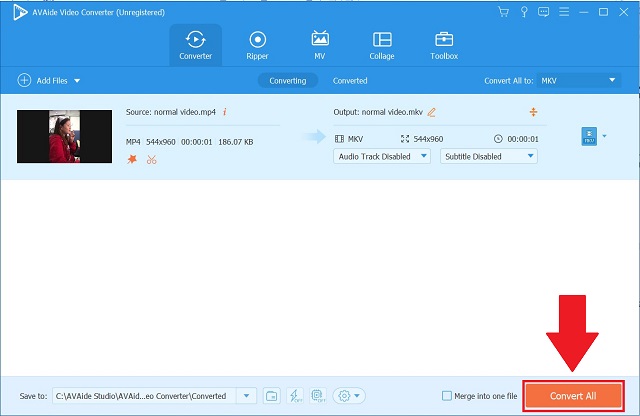
Teil 3. Häufig gestellte Fragen zum Spiegeln eines Videos auf Android
Welche Anwendung außer iMovie verwende ich, um einen Film auf einem Mac zu spiegeln?
Sie können verwenden AVAide Video Converter weil es ein effizientes Tool ist, das sowohl mit Mac als auch mit Windows kompatibel ist.
Nimmt die Qualität meines Videos ab, wenn ich AVAide Video Converter verwende?
Nein, Sie können Ihr Video ohne Qualitätsverlust mit exportieren AVAide Video Converter.
Was sind die anderen Anwendungen unter Windows, mit denen ich meine Videos spiegeln kann?
Sie können DVDFab ToolKit und VideoCruise verwenden. Jedoch, AVAide Video Converter übertrifft alle diese genannten Tools.
Da haben Sie es also. Sie müssen sich keine Sorgen machen, wenn Ihr Video in einem unangemessenen Maßstab aufgenommen wurde, da dieser Beitrag bereits die einfachsten und einfachsten Lösungen für die Vorgehensweise enthält Drehen Sie ein Video auf Android. Letztere Lösung hingegen ist ein Lebensretter, wenn Ihnen die Lernkurve zu steil ist. Es gibt viele Möglichkeiten, wie Sie ein Video auf Android spiegeln können, z. B. Flip Video FX, InShot, Smart Video Rotate und Flip. Sie können auch Ihren PC mit der letztgenannten Lösung, dem AVAide Video Converter, verwenden. Hoffentlich können Ihnen diese einfachen und einfachen Tools helfen.
Ihre komplette Video-Toolbox, die mehr als 350 Formate für die Konvertierung in verlustfreier Qualität unterstützt.
Video drehen und spiegeln
- Umkehren eines Videos unter Windows, Mac, Online und auf Mobilgeräten
- Ein Video online drehen
- Drehen eines Videos in Premiere Pro
- Einen Videoclip in iMovie drehen
- Ein Video auf dem iPhone drehen
- Ein Video auf Android drehen
- Beste Apps zum Drehen von Videos für Android und iOS
- Flip Video mit Desktop-, Online-, iPhone- und Android-Apps
- Drehen Sie ein Video online
- Drehen eines MP4-Videos
- Wie VLC Videos dreht
- Videos in Final Cut Pro spiegeln
- Flip ein Video auf Android
- Drehe ein Video für Instagram
- Video um 180 Grad drehen
- Wie HandBrake Flip-Videos
- Videos im Windows Media Player spiegeln




